在现代办公中,追求质量和效率至关重要。Excel 作为强大的数据处理工具,其自带的 “选择性粘贴” 功能却常常被人们忽视。实际上,这个小功能有着诸多实用技巧,可以大大提高工作效率。
快捷键与功能按钮界面:
快捷键:常用的粘贴快捷键为 CTRL V,而选择性粘贴的快捷键为 CTRL ALT V。熟练掌握这些快捷键可以快速进行操作,提高工作速度。
功能按钮界面:通过点击功能区的 “粘贴” 下拉按钮,可以找到 “选择性粘贴” 选项,打开后会出现一个包含多种粘贴方式的对话框,如图一所示。
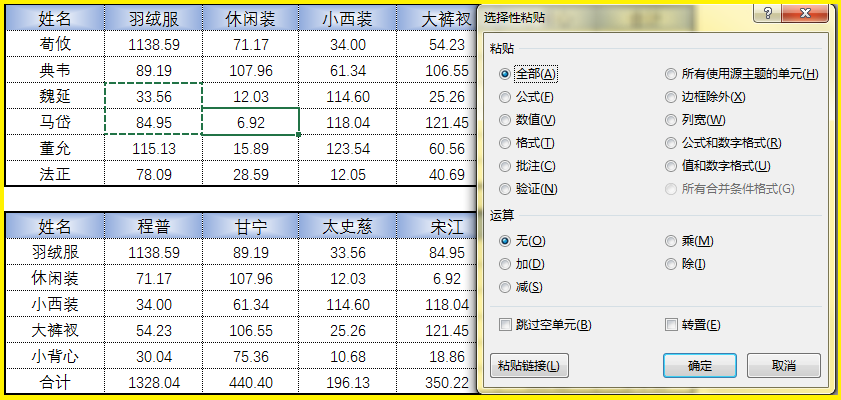
图一 选择性粘贴功能按钮界面
常用功能详解
1、运算粘贴(除):
例如将 “元” 数字真正修改为 “万元”。通过选择性粘贴的除运算,可以快速将数值缩小相应倍数,实现单位的转换,如图二所示。

图二 运算粘贴 除
2、运算粘贴(乘):
当公司产品价格统一调整为 “八折” 时,可以使用乘运算粘贴。选择一个包含折扣系数的单元格,然后进行选择性粘贴的乘运算,快速更新产品价格,如图三所示。
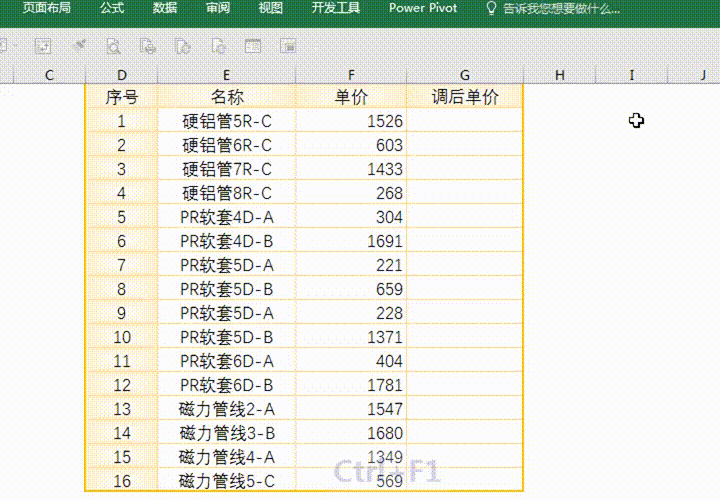
图三 运算粘贴 乘
3、运算粘贴(加):
在仓库盘点中,根据速记盈亏数,生成实际盘点数。将盈亏数通过加运算粘贴到原盘点数上,得到调整后的实际盘点数,如图四所示。

图四 运算粘贴 加
4、跳过空单元格粘贴:
同样在仓库盘点中,根据速记差异数,生成实际盘点数。如果差异数中有空白单元格,使用跳过空单元格粘贴功能,可以避免覆盖原有的有效数据,如图五所示。
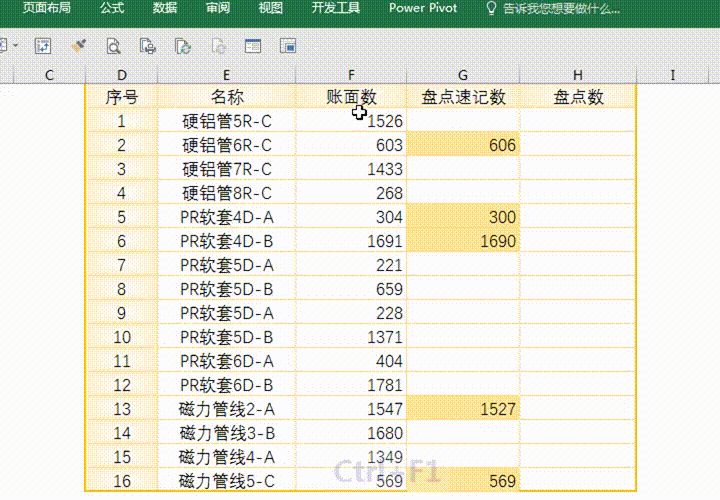
图五 跳过空单元格粘贴
5、粘贴链接:
从分表向总表复制数据时,要求数据过去后仍能根据分表的变化而变化。使用粘贴链接功能,建立动态的数据连接,确保总表的数据实时更新,如图六所示。
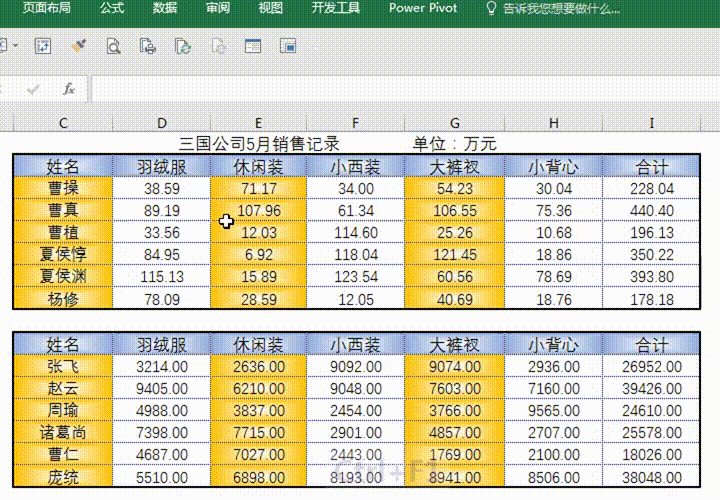
图六 粘贴链接
6、粘贴批注(F4 配合):
配合 F4 键,可以快速完成多个相同批注的添加。提高了添加批注的效率,尤其在需要对多个单元格进行统一批注时非常实用,如图七所示。
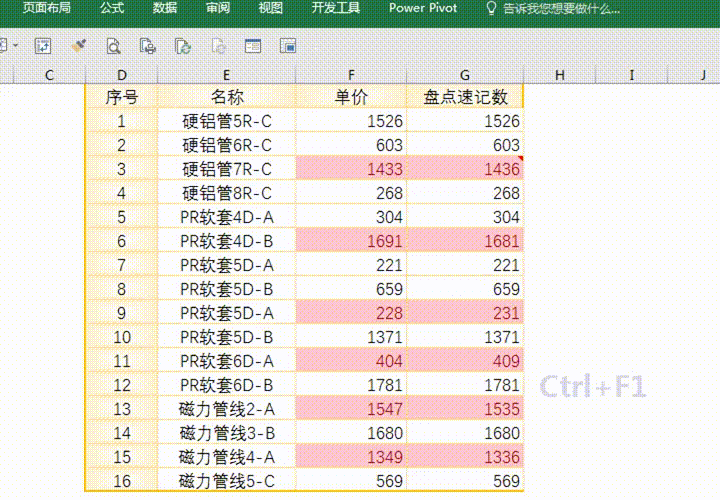
图七 粘贴批注
7、粘贴去公式:
有些情况下,粘贴的数据不需要随原数据变化,带着公式可能会出大麻烦。此时使用选择性粘贴为数值,去除公式,保留数值。例如合并单元格 F5 定位空值填充后,填充的数据是带公式的,如果不小心删除原合并单元格的第一行数据,后面的数据可能会出现错误。通过选择性粘贴为数值可以避免这种情况,如图七所示。

图七 选择性粘贴去公式
8、行列转置:
这个功能经常被使用。可以将行数据转换为列数据,或者将列数据转换为行数据。转置后的部分既有格式可能会乱,可以重新设置或参照已有模板用格式刷修正,如图九所示。

图九 转置粘贴
小结
选择性粘贴的功能还有粘贴 “公式与数字”、“值与数字” 等,这些可以通过实际操作尝试一下,很容易就能找出区别。掌握这些选择性粘贴的小技巧,可以在 Excel 数据处理中更加灵活高效地完成各种任务。欢迎大家关注与分享这些实用的技巧,提高办公效率。


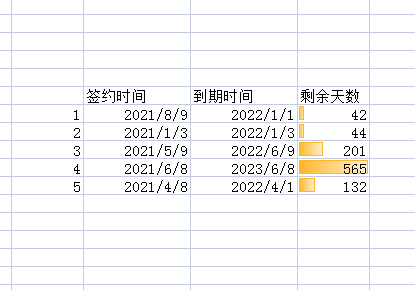
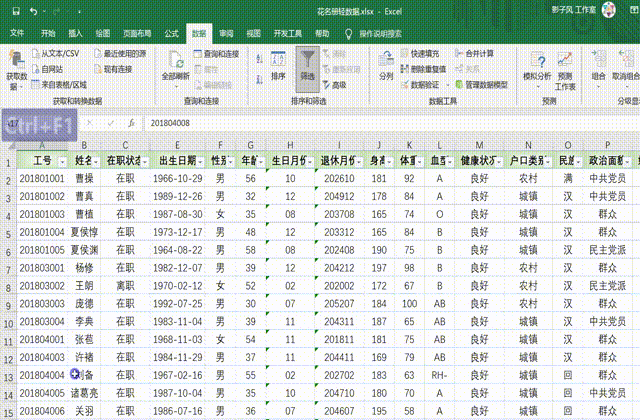

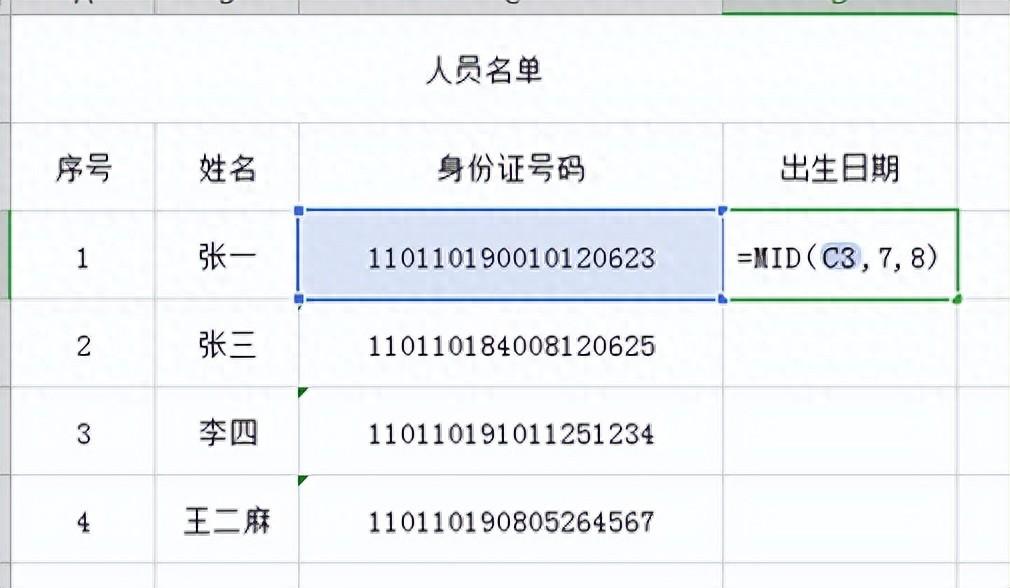
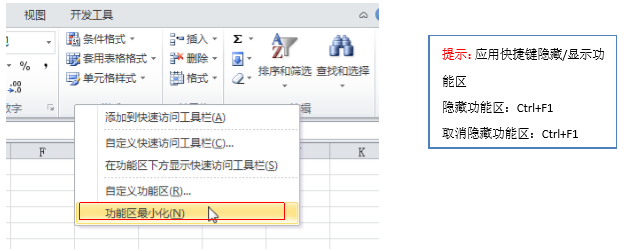
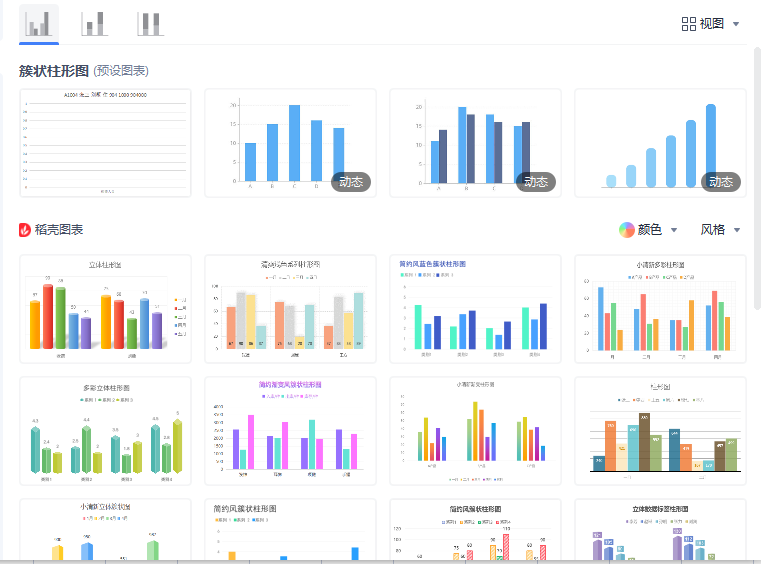
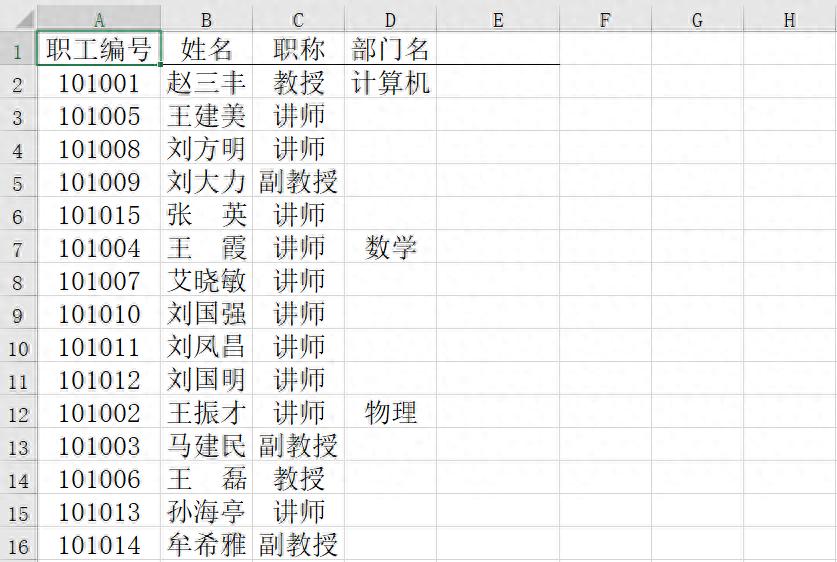
评论 (0)